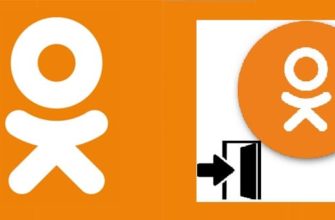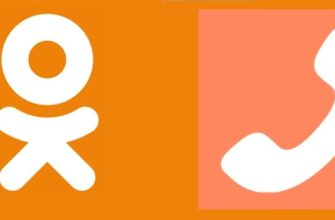Большинству участников ok.ru известны способы, как добавить музыку в “Одноклассники” с телефона. Тем, кто стал заходить в социальную сеть недавно или не интересовался загрузкой аудиокомпозиций в систему, я подскажу, как это сделать.

Инструкция, как добавить музыку в “Одноклассниках”
Музыкальный плеер “ОК” для удобства пользователей предлагает воспользоваться:
- поиском полюбившихся треков;
- прослушиванием их;
- созданием сборников и плейлистов;
- сохранением произведений в “Моей музыке”;
- составлением и подбором рекомендаций по своему вкусу или предпочтениям подписчиков;
- просмотром коллекций друзей;
- прослушиванием радиопрограммы;
- скачиванием и приобретением контента;
- определением статуса композиции.

Чаще всего мелодию скачивают тогда, когда ее нет в каталоге по следующим причинам:
- не пользуется популярностью;
- заблокирована раздающим;
- недавно появилась в ротации и не была выложена в сеть.
Однако разработчики позаботились, чтобы пользователи не искали сложных способов, как добавить музыку в “Одноклассники” с телефона или ноутбука, а пользовались самыми простыми – познакомить аудиторию с новинками и самим собирать любимые произведения в одном месте.
С компьютера
Пошаговое руководство для добавления аудиофайлов в “ОК” состоит из следующих действий:
- Авторизоваться в “Личном кабинете” с помощью логина и пароля.
- Найти меню рядом с аватаркой владельца аккаунта.
- Выбрать вкладку “Музыка”.
- Нажать на строку в правой части экрана “Загрузить музыку”.
- Тапнуть по полю выбора файлов.
- Отметить в своей фонотеке на компьютере нужную композицию.
- Проверить ее на соответствие требований по битрейту (128 kbps) и формату (MP3).
- Кликнуть правой кнопкой мыши по полю “Открыть”.
- Дождаться завершения процесса загрузки.
.jpg)
С телефона
В мобильном приложении нет функции загрузки аудиоматериалов сразу со смартфона. Таким пользователям доступно лишь слушать композиции, которые сохранили другие посетители социальной сети. Однако поделиться с друзьями любимыми песнями можно.
Для этого необходимо:
- С помощью поисковой строки интернет-обозревателя найти мобильную версию сайта m.ok.ru.
- Перейти по ссылке.
- Открыть музыкальное меню.
- Воспользоваться функцией поиска мелодий.
- Задать название, исполнителя или композитора.
- Выбрать нужный файл из списка.
- Отметить поле напротив него галочкой.
- Нажать на иконку с 3 точками.
- Кликнуть по строке “Добавить сборник”.
- Разместить контент в предложенном месте или задать сохранение в коллекции.
.jpg)
Проблемы и сложности, которые могут возникнуть при загрузке песен
У некоторых пользователей возникают претензии к воспроизведению аудиофайлов.
Основными недостатками они считают:
- “зависание” композиций;
- медленную загрузку;
- пропадание или затихание звука и т.п.
Решить эти проблемы можно самостоятельно без обращения в поддержку.
В первую очередь нужно попытаться перезагрузить страницу. Сделать это можно вручную или нажать комбинацию горячих клавиш Ctrl+F5.
Далее проверить, какая версия Flash плеера установлена на ПК. Сделать это можно на Play Market. Если на устройстве используется устаревшая прошивка, то обновление произойдет автоматически.
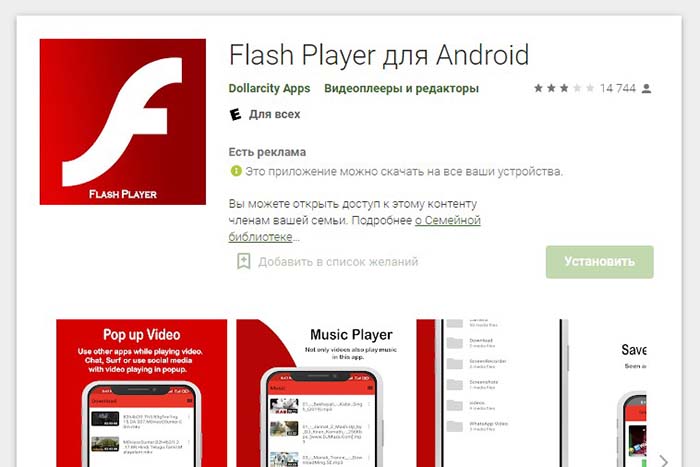
Порядок действий для устранения неисправности в том случае, кода загрузка официальной программы невозможна, таков:
- Открыть “Настройки” нажатием на иконку с шестеренкой.
- Найти меню установок параметров безопасности.
- Поставить галочку напротив пункта “Неизвестные источники”.
- Открыть сайт Adobe.
- Перейти к архивным версиям.
- Отметить и скачать из списка нужную.
- Загрузить APK-файл на ПК.
- Скопировать его на смартфон и распаковать.
- Запустить установку.
- Дождаться ее окончания.
Следующий способ устранения сбоев при закачивании аудио в “ОК” – очистка кэша и cookie.
Эта операция позволяет:
- повысить производительность смартфона;
- усилить безопасность;
- исключить “зависания”и т.п.
.jpg)
Последовательность действий на примере браузера Google Chrome:
- Открыть интернет-обозреватель.
- Перейти в “Инструменты”.
- Выбрать “Историю”.
- Установить период, за который проводится очистка.
- Расставить флажки напротив пунктов “Файлы cookie и другие данные сайтов” и “Изображения и другие файлы, сохраненные в кэше”.
- Начать удаление.
- Подтвердить действия тапом по полю “Очистить историю”.
При дальнейшем исправлении сбоев я бы посоветовала установить новый браузер. Их установщики можно скачать с официальных сайтов.
Иногда помогает добиться результата отключение режима “Турбо” в “Яндекс.Браузере”. Сделать это можно в меню настроек.
В случае если описанные действия не принесли результата, необходимо обратиться в службу технической поддержки “Одноклассников”.